WPA neaizsargā atvērtu Wi-Fi tīklu . WPA2 vai WPA3 šifrēšana , tāpēc visus datus, kas tiek pārsūtīti šajā tīklā, var viegli pārtvert. Papildus tam ikviens, kas savienots ar tīklu, var piekļūt jūsu ierīcei , kas ir ideāli piemērota personīgo failu un datu nozagšanai un ļaunprātīgas programmatūras izplatīšanai.
Šajā rakstā mēs jums sniegsim sīkāku atbildi par to, vai jums vajadzētu izveidot savienojumu ar atvērtiem un nenosauktiem tīkliem . Mēs arī jums pateiksim, kā to izdarīt droši, ja jums ir nepieciešams izveidot savienojumu ar vienu, un kādas lietas, lai izvairītos no darīšanas, vienlaikus savienojot ar šādiem tīkliem.
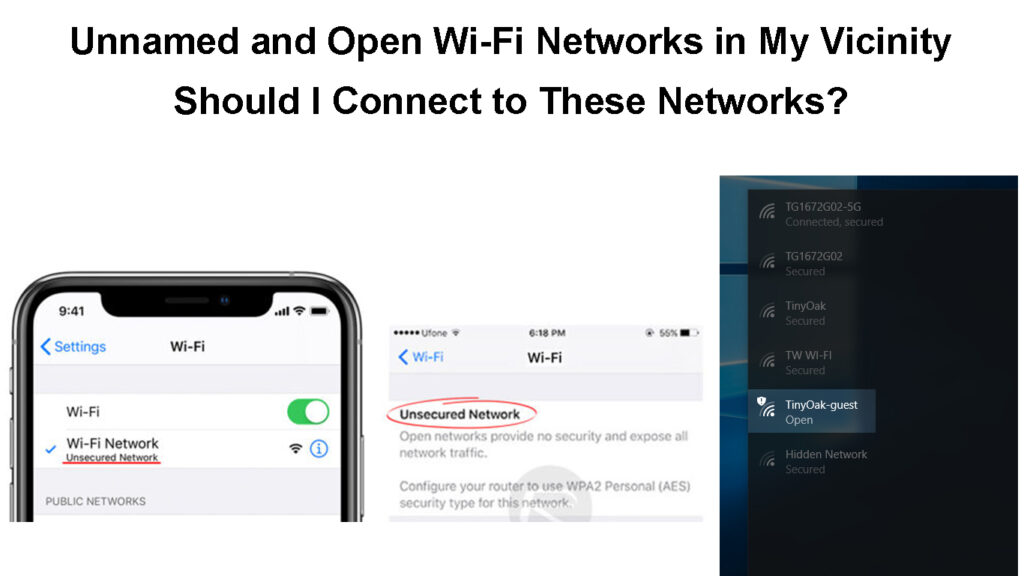
Vai jums vajadzētu izveidot savienojumu ar atvērtiem un nenosauktiem Wi-Fi tīkliem?
Vienkāršākā atbilde uz šo jautājumu būtu - nē. Jūs nekad nezināt, vai jūs izveidojat savienojumu ar viltotu, ļaunprātīgu atvērtu Wi-Fi tīklu , vai jūsu ierīce tiks inficēta vai nē, vai arī kāds slēpjas pēc personiskās informācijas, kas tiek nosūtīta un saņemta visā tīklā.
Vairumā gadījumu interneta ātrums atvērtos tīklos ir briesmīgs un sāpīgi lēns, tāpēc tas ir vēl viens iemesls, kāpēc no tiem vajadzētu izvairīties.
Tomēr, ja jūs nolemjat izveidot savienojumu ar vienu, šeit ir dažas lietas, kas jāpatur prātā, un daži ieteikumi, kā droši izveidot savienojumu .
Lietas, no kurām jāizdara, ja tas ir savienots ar atvērtu tīklu?
Ir situācijas, kad jums vienkārši ir jāpievienojas nenodrošinātam Wi-Fi tīklam . Šādās situācijās ir labi zināt, kādas aktivitātes jums vajadzētu izvairīties, lai būtu drošībā .
Sabiedrības Wi-Fi briesmas
Izvairieties no banku darījumiem, iepirkšanās un visa, kas finansiāli saistīts
Mēs jau pieminējām, ka visus datus, kas tiek nosūtīti un saņemti atvērtā tīklā, var viegli pārtvert un ļaunprātīgi izmantot. Tas ir īpaši derīgs finanšu aktivitātēm, piemēram, banku darbībai un iepirkšanās tiešsaistē.
Izvairieties no vienas un tās pašas paroles izmantošanas visiem kontiem
Tā ir kļūda un nopietns drošības risks, ko rada lielākā daļa cilvēku. Jā, ir daudz vieglāk atcerēties vienu atsevišķu paroli, bet patiesība ir tāda - ja kāds cits uzzina šo paroli, šī persona paradis piekļūt tikai vienam kontam, bet viņam vai viņai būs pieeja visiem jūsu kontiem.
Tāpēc katram kontam varat izmantot atšķirīgu paroli, kas var būt diezgan mulsinoši, vai arī izmantot paroļu pārvaldības programmatūru, lai katram kontam ģenerētu drošas paroles un saglabātu paroles turpmākai lietošanai. Daži no labākajiem paroļu pārvaldītājiem šodien ir Bitward, LastPass un 1Password, lai jūs varētu tos izmēģināt, ja vēlaties.
Labākās paroļu pārvaldnieka lietotnes
Izvairieties piekļūt un palikt parakstam kontos
Nav nekas neparasts, ka mēs pierakstāmies kontā un pēc tam jāpierakstās. Kad jūs pierakstāties kontā, neaizmirstiet izrakstīties vai pārbaudīt, vai ir iespēja izrakstīties uz visām ierīcēm.
Pierakstoties personīgajā kontā neatkarīgi no tā, vai tas ir jūsu personīgais vai darba e -pasts, Facebook/Instagram konts vai kaut kas cits, jums jāpatur prātā, ka visa šī informācija var tikt pārtverta un nozagta.
Pārtrauciet ierīci automātiski savienot
Vairumā gadījumu, izveidojot savienojumu ar bezvadu tīklu , mūsu viedtālrunis automātiski iespējot automātisko pievienošanos vai automātisko atkārtotu funkciju . Tas nozīmē, ka nākamreiz, kad mūsu ierīce atrodas atvērtā tīkla diapazonā, tā tiks izveidota automātiski . Vairumā gadījumu mēs to nezinām.
Lai tā nenotiktu, mums ir jāatspējo šī iespēja . Nākamreiz, kad atrodamies diapazonā , mūsu ierīce automātiski nepievienojas. Lūk, kā jūs to varat izdarīt dažās vienkāršās darbībās.
Android - android tālrunī noklikšķiniet uz iestatīšanas ikonas un pēc tam izvēlieties Wi -Fi . Pieskarieties tīkla nosaukumam, ar kuru esat pievienots, un pieskarieties automātiskā atkārtotajai pogai, lai to atspējotu.
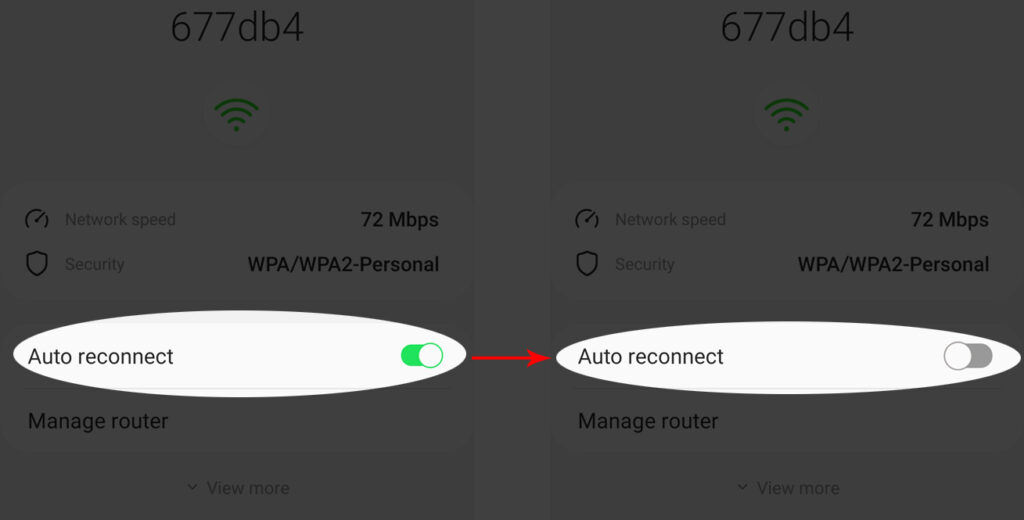
iPhone - ja vēlaties darīt to pašu iPhone, dodieties uz iestatījumiem, atlasiet Wi -Fi un pieskarieties atvērtā tīkla nosaukumam, ar kuru jūsu ierīce ir pievienota. Pieskarieties pogai Auto-JOIN un atspējojiet to.
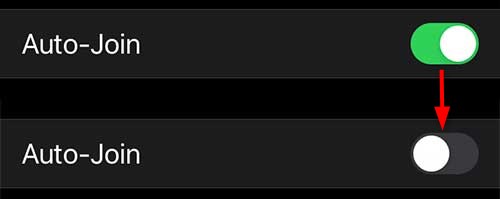
Windows 10 - uzdevumjoslā noklikšķiniet uz Wi -Fi ikonas, pēc tam noklikšķiniet uz rekvizītiem zem atvērtā tīkla nosaukuma. Jaunajā logā noklikšķiniet uz ieslēgšanas/izslēgšanas pogas, kas automātiski izveido savienojumu, atrodoties diapazonā, un to atspējojiet.

Kā droši izveidot savienojumu ar atvērtu tīklu?
Šeit ir daži padomi, kuriem vajadzētu palīdzēt droši izveidot savienojumu ar atvērtu tīklu vai izvairīties no savienojuma ar vienu.
Pārvērtiet savu viedtālruni par karsto punktu
Viena no labākajām lietām, ko mūsu viedtālruņi var darīt, ir izveidot personīgus karstos punktus un dalīties ar interneta savienojumu ar citām ierīcēm .
Tātad, ja jums ir nepieciešams piekļūt savam e -pastam vai bankas kontam, un ir pieejams tikai atvērts tīkls, mēģiniet atcerēties, ka jūsu viedtālrunis var jums palīdzēt šeit. Viss, kas jums jādara, ir iespējot opciju Hotspot un droši izveidot savienojumu.
iPhone - pieskarieties iestatījumu ikonai un pēc tam atlasiet mobilos/mobilos datus. Iespējot to un pieskarieties personīgajam karstajam punktam. Pārliecinieties, ka ir iespējota cita iespēja pievienoties, un neaizmirstiet iestatīt paroli laukā Wi-Fi parole .
Kā iestatīt personīgo karsto punktu iPhone
Android - android tālrunī atveriet lietotni Iestatījumi. Tagad izvēlieties tīklu un internetu un pēc tam ritiniet uz leju līdz karstajam punktam un piesiešanai.
Atlasiet Wi-Fi karstā punkta opciju un iespējot to. Jūs varat viegli personalizēt tīklāja informāciju, piešķirot tam vārdu un aizsargājot ar paroli.

Neaizmirstiet atspējot karsto punktu, kad jums tas vairs nav vajadzīgs.
Ieguldiet VPN
Ieguldīšana VPN virtuālā privātā tīklā ir vēl viena iespēja, kas var palīdzēt jums saglabāt drošību, izveidojot savienojumu ar atvērtu Wi-Fi tīklu . VPN izveidos šifrētu un ļoti nodrošinātu savienojumu starp ierīci, kuru izmantojat, un internetu.
Praktiski, ja kāds tīklā snooping apkārt, lai redzētu, ko jūs darāt, viņš vai viņa paradis uzzināt kaut ko par jūsu darbībām.
VPN paskaidroja
Pievērsiet uzmanību HTTPS
Atverot konkrētu vietni, vienmēr pārbaudiet, vai URL sākumā ir HTTPS. Izvairieties no personiskas informācijas ievadīšanas, ja sākumā ir tikai HTTP. Lai tas būtu vienkāršs, nekad pārlūkojiet vietnes atvērtā Wi-Fi tīklā, ja viņu URL sākumā nav HTTPS.
Http vs. Https
Apsveriet iespēju izmantot 2 faktoru autentifikāciju
Ar 2 faktoru autentifikāciju, piesakoties konkrētās vietnēs vai pakalpojumos, vienkārši pievienojat papildu drošības slāni. Piemēram, kad jūs iespējojat Gmail 2FA, mēģinot pieteikties, jums tiks lūgts ievadīt savu Gmail adresi un paroli. Pēc tam jums tiks lūgts otrais verifikācijas solis, lai apstiprinātu, ka esat tas, kurš vēlas piekļūt Gmail kontam.
Tātad, ja kāds satver jūsu pieteikšanās informāciju, viņš vai viņa nevarēs pilnībā piekļūt jūsu kontam, jo viņi paradis spēt nokārtot otro verifikācijas soli.
Atspējot failu koplietošanu
Ja jums ir iespējota failu koplietošana , ikviens tīklā var piekļūt šiem koplietotajiem failiem. Tātad labākais veids, kā to novērst, ir atspējot failu koplietošanu.
Ja vēlaties to izdarīt operētājsistēmā Windows 10, jums jānoklikšķina uz pogas Windows Sākt un pēc tam noklikšķiniet uz iestatījumiem. Pēc tam atlasiet tīkla interneta sadaļu. Jaunajā logā noklikšķiniet uz tīkla un koplietošanas centra. Tagad atlasiet Mainīt uzlabotos koplietošanas iestatījumus un izslēdziet failu un printera koplietošanu. Noklikšķiniet uz Saglabāt izmaiņas.

Galīgie vārdi
Tātad, ja jūs nonākat situācijā, lai padomātu par to, vai jums vajadzētu izveidot savienojumu ar atvērtu tīklu vai nē, mēs noteikti neiesakām to izdarīt. Tomēr, ja jums tas ir jādara, šajā rakstā sniegtie risinājumi būtu jāsaglabā. Drošākais variants būtu viedtālruņa pārvēršana par karsto punktu .
Mēs esam arī uzskaitījuši lietas, kas jums nevajadzētu darīt, kad tas ir savienots ar atvērtu un nenodrošinātu bezvadu tīklu. Tātad, paturiet prātā šīs lietas, ja savienojat ar vienu. Galu galā vairumā gadījumu nekas nenotiks, bet vienmēr ir labāk būt drošam nekā žēl.
